由于微信是常用软件,所以很多人希望它安装到桌面上,但是却发现win11下载的微信不在桌面,这可能是没有安装或者安装时没有选择桌面导致的。
1、如果你还没有安装微信,那么运行安装程序。
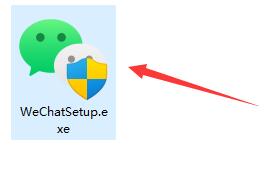
2、安装时,修改安装路径并点击“安装”
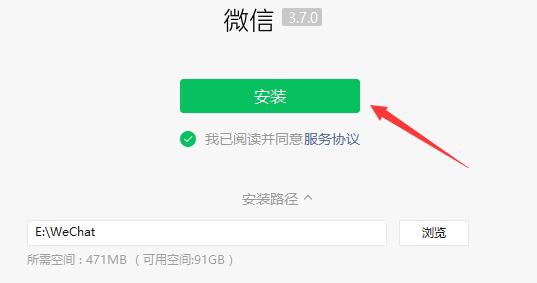
3、等待安装完成后,它应该会自动出现在桌面上。
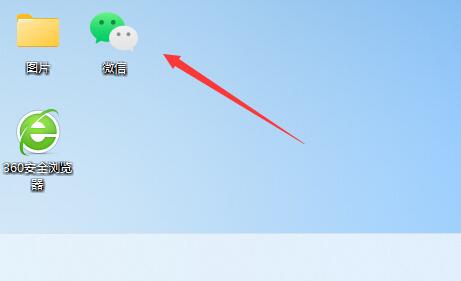
4、如果还是没有,那么打开“底部菜单”
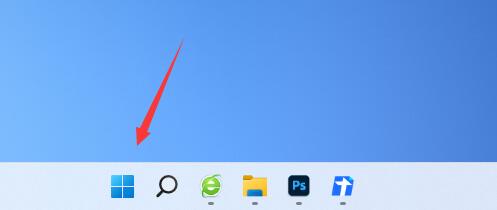
5、在上面搜索“微信”
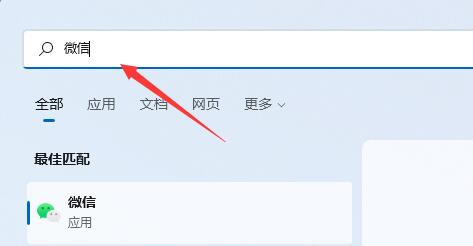
6、搜索到后,在右边选择“打开文件位置”
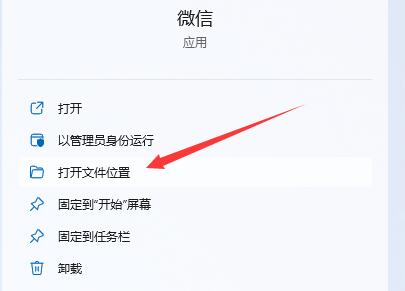
7、随后右键微信图标,选择“显示更多选项”
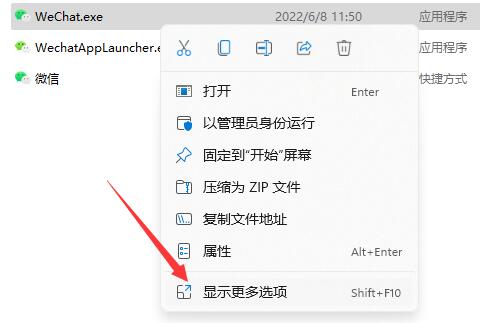
8、最后选择“发送到”并点击“桌面快捷方式”就可以把微信放到桌面上了。
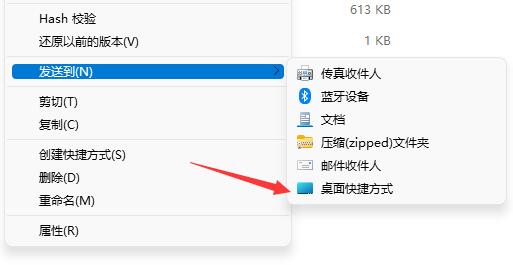
以上是解决方法:如何在win11上下载微信并添加至桌面的详细内容。更多信息请关注PHP中文网其他相关文章!




